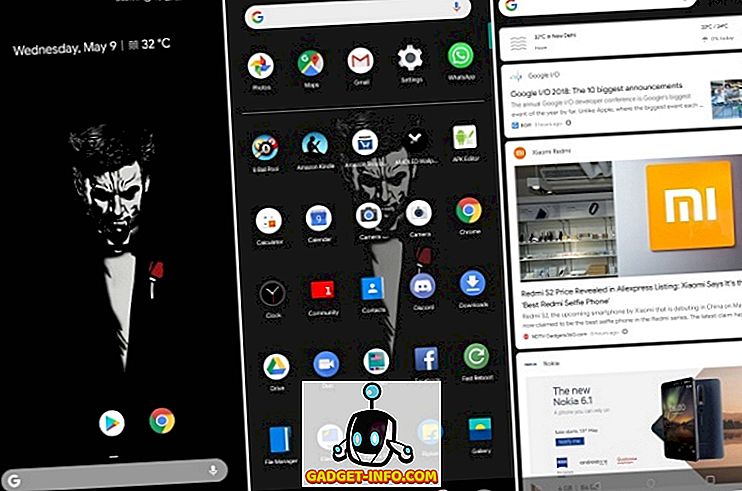Kodi (ранее известный как XBMC) - один из мощных медиаплееров с открытым исходным кодом, который в наши дни набирает большую популярность. Kodi прошел большой путь со времени своего первого выпуска в 2002 году, благодаря активному сообществу, без которого мы бы не увидели, как оно выросло бы таким, каким оно было в последние несколько лет. Только благодаря усилиям сообщества Kodi теперь поддерживает большинство устройств, начиная с Windows, Mac, iOS, Android, Linux, Raspberry pi и т. Д. Кроме того, он поддерживает более 70 языков и имеет обширную библиотеку бесплатных дополнений Kodi для любители кино, любители спорта, любители ТВ и т. д.
Сказав это, есть много места для настройки тоже. Например, есть много скинов Kodi, которые вы можете настроить в соответствии со своим вкусом. Это зависит от пользователя, как они хотят его использовать. Как я упоминал ранее, Kodi - это один из мощных инструментов.
Если вы некоторое время использовали Kodi или только что установили его в своей системе, вы должны знать о командах Kodi Keyboard, которые могут помочь ускорить процесс и еще больше улучшить работу пользователя.
Итак, без лишних слов. Вот некоторые из самых полезных сочетаний клавиш Kodi, о которых должен знать каждый пользователь:
1. Переключение между полноэкранным и оконным режимом
Быстрая клавиша: \
Kodi открывается в полноэкранном режиме по умолчанию. С помощью этого сочетания клавиш можно легко переключаться из полноэкранного в оконный режим. Это позволит пользователю одновременно получать доступ к другим программам / приложениям при использовании Kodi.
2. Управление задержкой звука
Сочетание клавиш: A
Иногда аудио и видео конкретного видео плохо синхронизируются. В таких случаях вы можете использовать эту клавиатуру для настройки задержки звука, чтобы она хорошо синхронизировалась с видео.
3. Перемотка вперед
Сочетание клавиш: F
Если вы хотите пропустить определенную часть фильма или музыкального видео, просто нажмите клавишу «F». Если вы нажмете один раз, видео будет ускорено в 2 раза; если вы нажмете его дважды, видео будет ускорено в 4 раза и так далее.
Кроме того, вы можете использовать клавишу со стрелкой вправо, чтобы переслать видео 30 секунд.
4. Играть
Сочетание клавиш: P
Нажатие «P» запустит видео.
5. Стоп
Сочетание клавиш: X
Чтобы остановить определенное видео, просто нажмите клавишу «X».
6. Перемотка
Сочетание клавиш: R
Если вам нравится конкретная сцена фильма или музыкального видео, просто нажмите клавишу «R», чтобы вернуться назад. Если вы нажмете один раз, видео будет перематываться с двухкратной скоростью; если вы нажмете его дважды, видео будет перематываться с 4-кратной скоростью и так далее.
Кроме того, вы можете использовать клавишу со стрелкой влево, чтобы перемотать видео на 30 секунд.
7. Включить / выключить субтитры
Сочетание клавиш: T
Если вы хотите включить / выключить субтитры для фильма или видео, просто нажмите «T». Тем не менее, настройки субтитров должны быть правильно настроены, прежде чем пытаться использовать этот ярлык.
8. Предыдущее меню или домашний экран
Сочетание клавиш: Esc
Если вы хотите вернуться в предыдущее меню или вернуться на домашний экран, просто нажмите клавишу «Esc». Это избавит вас от нескольких кликов.
9. Сделайте скриншот
Сочетание клавиш: Ctrl + S или Prt Sc
Если вы хотите сделать скриншот того, что играет в вашем медиацентре Kodi, просто нажмите Ctrl + S. Как только вы нажмете его, диалоговое окно спросит вас о предпочтительном месте для сохранения этого скриншота.
Или альтернативный способ сделать скриншот - нажать «PrtSc». Снимок экрана будет сохранен в буфер обмена, который вы можете получить, открыв «Paint» и нажав «Ctrl + V».
Если вы хотите снять распечатку со скриншота, вы можете легко это сделать, поскольку она доступна в готовом для печати формате.
10. Уменьшение громкости, увеличение громкости или отключение звука
Сочетание клавиш: - (минус), + плюс
Для уменьшения громкости видео просто нажмите клавишу «-», а для увеличения громкости нажмите клавишу «+». Вам придется нажимать определенную клавишу несколько раз, чтобы изменить громкость до необходимого уровня.
Если вы хотите полностью отключить звук видео, нажмите клавишу «-» несколько раз, чтобы громкость стала нулевой.
11. Закрытие меню
Сочетание клавиш: S
Чтобы быстро выйти из системы, просто нажмите клавишу «S». Это даст вам возможность выйти из Kodi одним щелчком мыши. Кроме того, он имеет возможность прямого выключения / спящего режима вашей системы. Это поможет вам сэкономить много времени, когда вы спешите.
12. Пауза / Воспроизведение
Сочетание клавиш: пробел
Для воспроизведения / приостановки определенного видео все, что вам нужно сделать, это нажать «пробел». Это то же сочетание клавиш, что и для VLC и YouTube.
13. Масштаб / Соотношение сторон
Сочетание клавиш: Z
Если вы хотите настроить соотношение сторон видео в соответствии с его разрешением, просто нажмите клавишу «Z». Каждый раз, когда вы нажимаете клавишу, видео настраивается на другое разрешение, например (320 x 240), (1024 x 768) и т. Д. Выберите более четкое изображение.
Горячие клавиши Kodi для картинок
14. Увеличить картинку с уровня 1 до уровня 9
Сочетание клавиш: 1-9
Нажатие цифровых кнопок от 1 до 9 увеличит изображения в возрастающем порядке.
15. Следующая картинка
Сочетание клавиш:. период
Вы можете просматривать изображения без использования курсора. Просто нажмите "." ключ, и вы можете перейти к следующему изображению.
16. Предыдущее изображение
Сочетание клавиш:, запятая
Для просмотра предыдущего изображения просто нажмите «, ».
17. Увеличить
Сочетание клавиш: + плюс
Еще один способ увеличить изображение, нажав клавишу «+»
18. Уменьшить
Сочетание клавиш: - минус
Аналогично, можно использовать клавишу «-» для уменьшения фотографии.
Сочетания клавиш для конкретной платформы
19. Для Windows
Сочетание клавиш: ключ Windows
Если вы хотите получить доступ к опции в вашей системе, за пределами Kodi, но без необходимости выходить из нее. Просто нажмите клавишу Windows, и все хорошо.
20. Для Mac
Некоторые полезные сочетания клавиш Kodi для пользователей Mac.
- ⌘ Cmd + Q, чтобы выйти
- ⌘ Cmd + H и ⌘ Cmd + M, чтобы скрыть / свернуть в док
- ⌘ Cmd + F для переключения на весь экран
- ⌘ Cmd + S, чтобы сделать снимок экрана
Мы надеемся, что эти сочетания клавиш помогут вам лучше использовать Kodi. Если у вас есть предложения или отзывы, не стесняйтесь оставлять это в комментариях ниже.